Cách xóa file rác trên Windows 10 tận gốc – Đơn giản mà hiệu quả đột phá
Nội dung bài viết
Dọn dẹp file rác trên Windows 10 không chỉ giúp giải phóng không gian ổ cứng mà còn tăng tốc hệ thống đáng kể. Bài viết này sẽ bật mí phương pháp loại bỏ rác triệt để nhất, giúp máy tính của bạn chạy mượt mà hơn bao giờ hết.
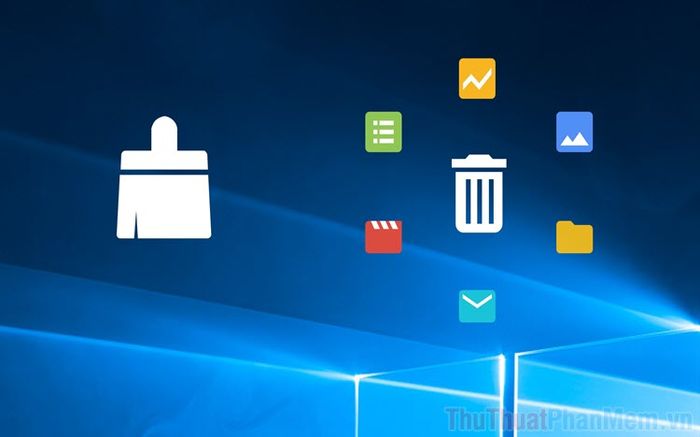
1. Hướng dẫn chi tiết xóa file rác từng phân vùng ổ cứng trên Windows 10
Hiểu rõ nhu cầu người dùng, Microsoft đã tích hợp sẵn công cụ dọn dẹp ổ đĩa thông minh, giúp bạn tiết kiệm thời gian và tối ưu dung lượng lưu trữ một cách hiệu quả.
Bước 1: Khởi đầu bằng cách mở This PC, nhấp chuột phải vào ổ đĩa muốn dọn dẹp và chọn Properties để bắt đầu quá trình làm sạch hệ thống.
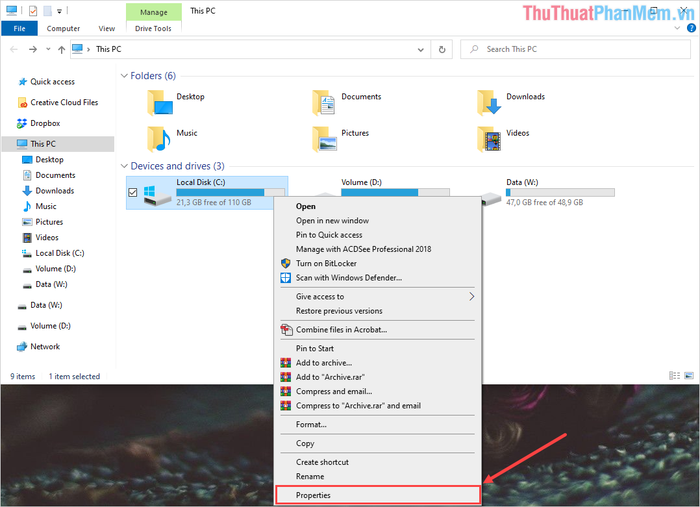
Bước 2: Tại cửa sổ Properties, điều hướng đến tab General và kích hoạt công cụ Disk Cleanup - giải pháp tích hợp sẵn giúp tối ưu hóa không gian lưu trữ.
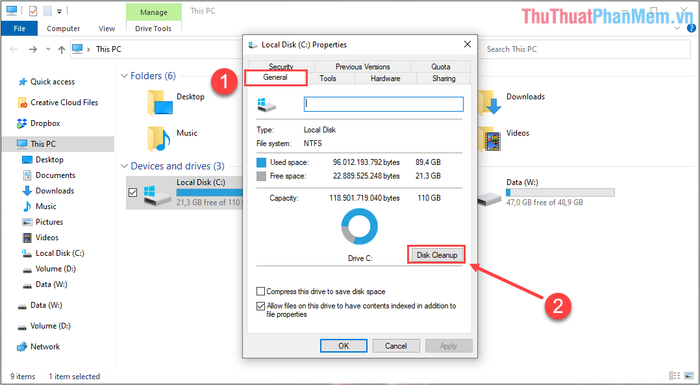
Bước 3: Hoàn tất quá trình bằng cách chọn tất cả mục hiển thị (1) trong phần Disk Cleanup for, sau đó xác nhận OK (2) để hệ thống tự động loại bỏ các tập tin không cần thiết.

2. Tối ưu hệ thống toàn diện với phần mềm Ccleaner chuyên nghiệp
Trang chủ chính thức: https://www.ccleaner.com/ccleaner/download - Nguồn tải phần mềm uy tín từ nhà phát triển Piriform
Bước 1: Truy cập trang chủ CCleaner và tải phiên bản mới nhất để bắt đầu hành trình tối ưu hệ thống của bạn.
Bước 2: Trong giao diện chính CCleaner, chọn tính năng Health Check thông minh và nhấn Skip to start Health Check để hệ thống tự động quét toàn bộ dữ liệu rác.
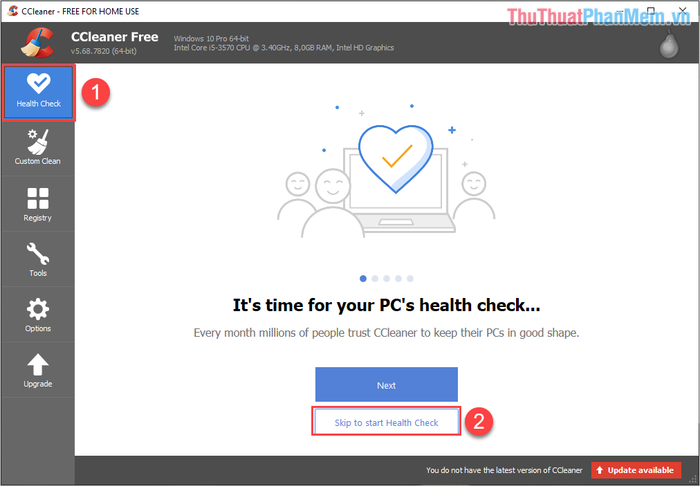
Bước 3: Sau khi hoàn tất quá trình quét, hệ thống sẽ hiển thị chi tiết các tập tin rác. Chỉ cần nhấn Make it Better để CCleaner thực hiện dọn dẹp hoàn toàn tự động.
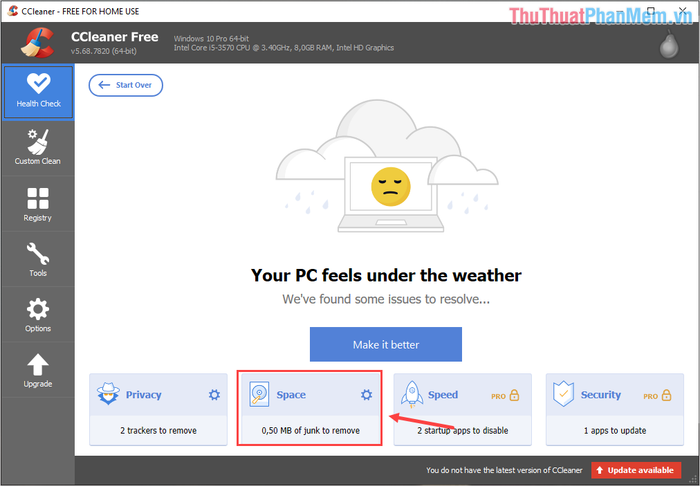
Hệ thống sẽ tự động xử lý và dọn sạch các tập tin rác, giúp bạn lấy lại không gian lưu trữ quý giá chỉ sau vài phút thực hiện.
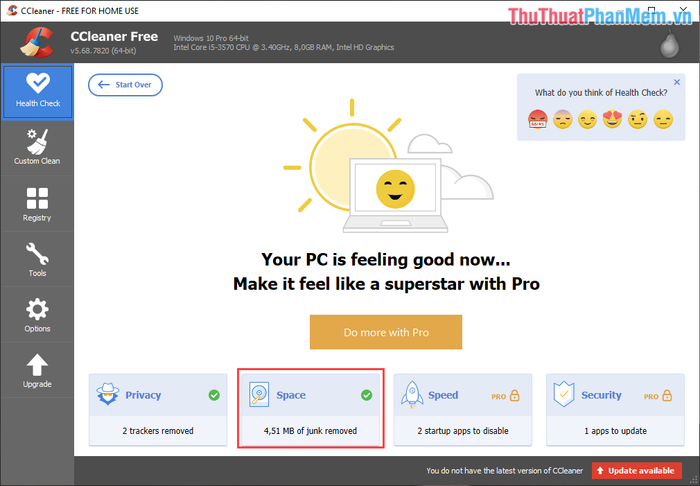
3. Làm sạch bộ nhớ đệm (Cache) ứng dụng trên Windows 10
Windows 10 tạo ra nhiều bộ nhớ đệm để tăng tốc ứng dụng, nhưng chúng lại không tự động biến mất. Đây chính là một trong những loại file rác cần được dọn dẹp định kỳ.
Bước 1: Mở MenuStart, nhập từ khóa Run và nhấn Enter để khởi chạy công cụ tiện ích này.
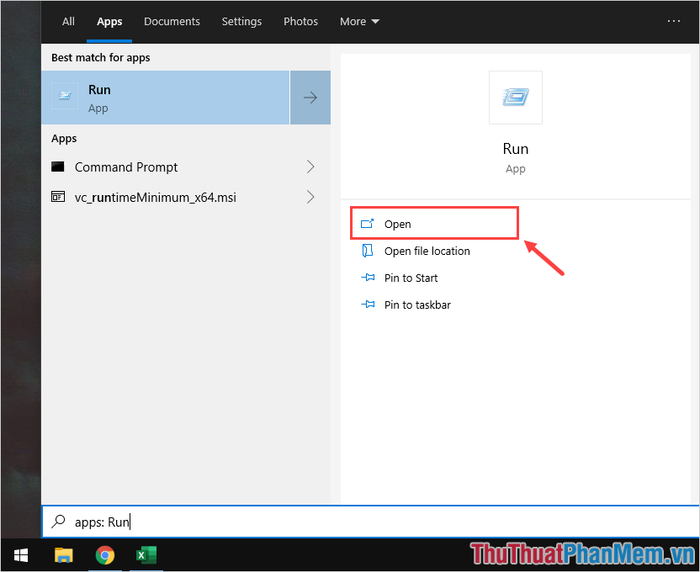
Bước 2: Nhập từ khóa Prefetch vào hộp thoại Run và nhấn OK để truy cập thư mục chứa dữ liệu tối ưu hóa ứng dụng.
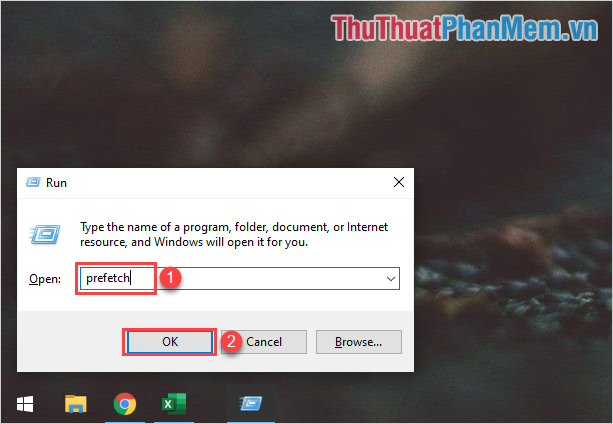
Bước 3: Trong thư mục Prefetch, sử dụng tổ hợp phím Ctrl + A để chọn toàn bộ và nhấn Delete để xóa sạch các file tạm không cần thiết.
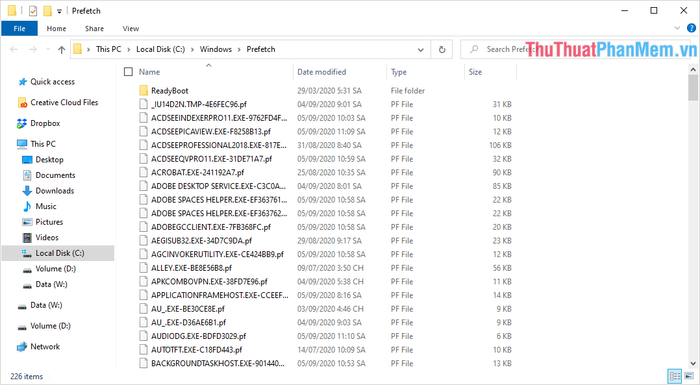
4. Dọn dẹp tập tin tạm - Giải phóng không gian lưu trữ ẩn
Mỗi ứng dụng đều tạo ra file tạm trong thư mục Temporary để hoạt động mượt mà, nhưng lại không tự động dọn dẹp. Đây chính là 'rác hệ thống' cần được xử lý thủ công để tối ưu hiệu năng máy tính.
Bước 1: Mở MenuStart, nhập lệnh %temp% và nhấn Enter để truy cập nhanh vào kho lưu trữ tạm của hệ thống.
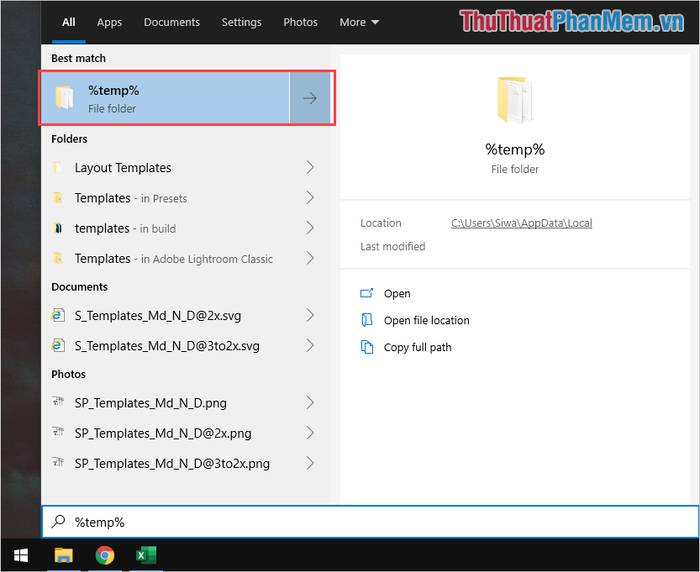
Bước 2: Tại thư mục Temp, sử dụng tổ hợp phím Ctrl + A để chọn tất cả file tạm, sau đó nhấn Delete để giải phóng bộ nhớ một cách triệt để.
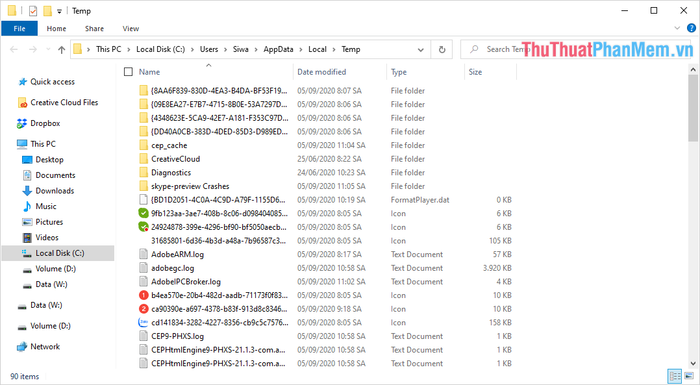
5. Xây dựng bộ công cụ dọn rác tự động - Giải pháp thông minh cho người dùng Windows
Với những ai thường xuyên bảo trì hệ thống, việc tạo một công cụ dọn rác tự động sẽ tiết kiệm thời gian đáng kể. Phương pháp này không chỉ hiệu quả cao mà còn đảm bảo dọn dẹp sâu mọi ngóc ngách hệ thống, được giới chuyên môn đánh giá rất cao.
Bước 1: Khởi động hành trình tối ưu hệ thống bằng cách nhấn phím Windows, gõ Notepad vào thanh tìm kiếm của Menu Start và mở ứng dụng soạn thảo văn bản quen thuộc này.
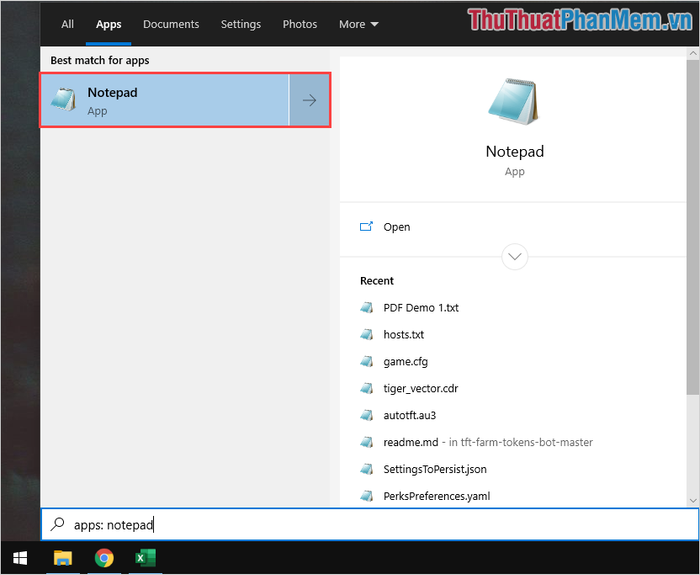
Bước 2: Khi Notepad đã sẵn sàng, bạn hãy sao chép đoạn mã thông minh dưới đây - một công cụ dọn dẹp hệ thống mạnh mẽ, và dán vào khung soạn thảo trắng tinh khôi của Notepad.
@echo off color 0C echo Khởi chạy trình dọn dẹp hệ thống thông minh del /f /s /q %systemdrive%\*.tmp # Xóa file tạm del /f /s /q %systemdrive%\*._mp # Dọn file rác del /f /s /q %systemdrive%\*.log # Xóa file log del /f /s /q %systemdrive%\*.gid del /f /s /q %systemdrive%\*.chk del /f /s /q %systemdrive%\*.old del /f /s /q %systemdrive%\recycled\*.* del /f /s /q %windir%\*.bak del /f /s /q %windir%\prefetch\*.* rd /s /q %windir%\temp & md %windir%\temp # Tái tạo thư mục temp del /f /q %userprofile%\cookies\*.* del /f /q %userprofile%\recent\*.* del /f /s /q "%userprofile%\Local Settings\Temporary Internet Files\*.*" del /f /s /q "%userprofile%\Local Settings\Temp\*.*" del /f /s /q "%userprofile%\recent\*.*"
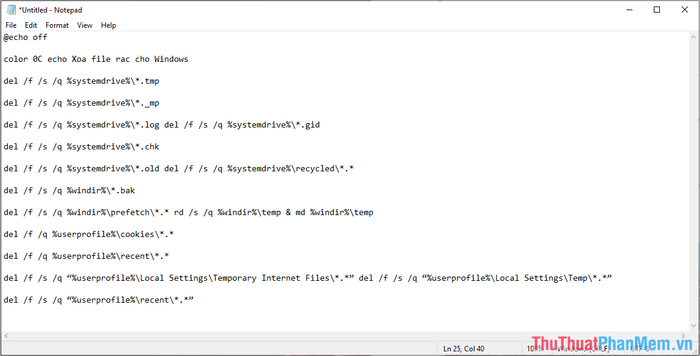
Bước 3: Để lưu giữ công cụ hữu ích này, hãy nhấn Ctrl + Shift + S hoặc chọn File → Save As..., đặt tên file kèm đuôi .bat và chọn "All Files" trong mục "Save as type" để tạo một trình dọn dẹp tự động chuyên nghiệp.
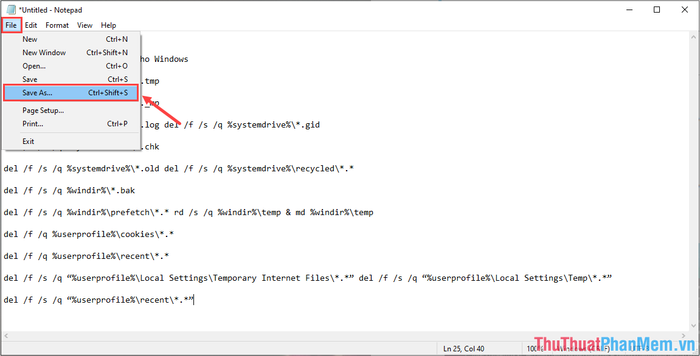
Bước 4: Trong quá trình lưu file, hãy chú ý những thiết lập quan trọng sau để đảm bảo công cụ hoạt động tối ưu:
- Save as type: Chọn All Files (*.*) để hệ thống không tự động thêm đuôi .txt
- File name: Đặt tên dễ nhớ kèm theo đuôi .bat (ví dụ: Dọn_rác_Windows.bat)
Sau khi hoàn thành các thiết lập, nhấn Save để lưu lại công cụ dọn dẹp hệ thống thông minh của bạn.
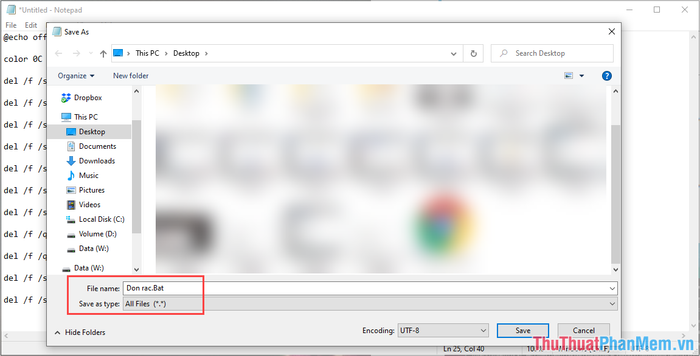
Bước 5: Giờ đây bạn đã sở hữu một công cụ dọn rác chuyên nghiệp. Để kích hoạt, click chuột phải vào file vừa tạo và chọn Run as administrator để công cụ có quyền thực hiện các thao tác hệ thống quan trọng.
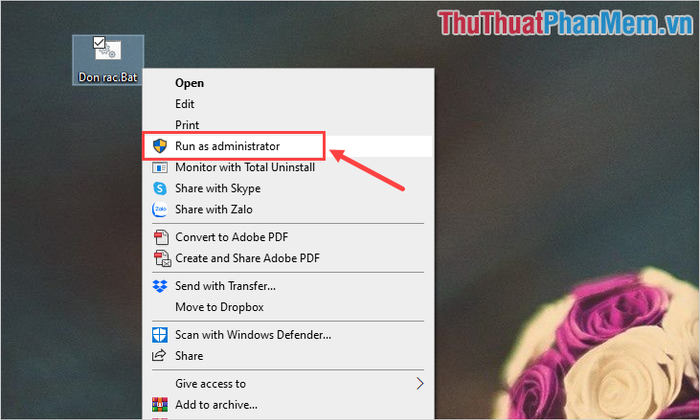
Bước 6: Công cụ dọn dẹp sẽ khởi chạy thông qua cửa sổ CMD. Khi thấy giao diện console hiện ra, bạn chỉ cần nhấn Enter hoặc phím bất kỳ để bắt đầu quá trình tối ưu hệ thống.
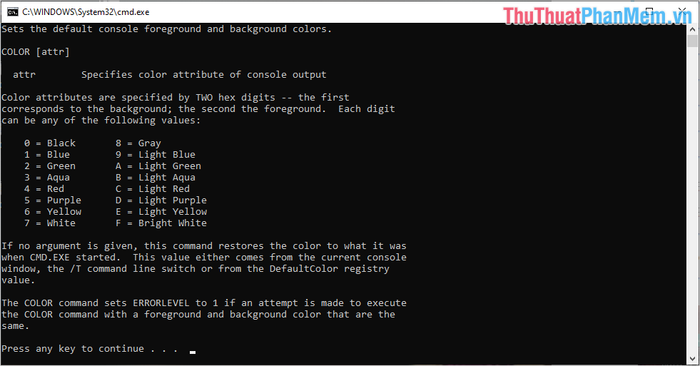
Bước 7: Hệ thống sẽ tự động quét và dọn dẹp toàn bộ các tập tin rác trên máy tính. Quá trình này có thể mất vài phút tùy thuộc vào dung lượng lưu trữ và hiệu suất hệ thống của bạn.
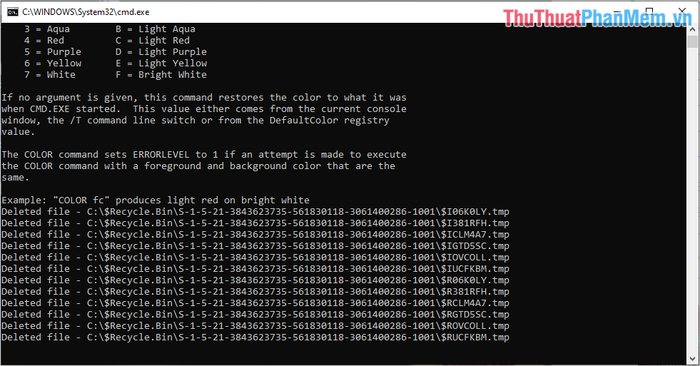
Với hướng dẫn chi tiết này, bạn đã có thể tự tạo công cụ dọn rác chuyên nghiệp cho Windows 10. Chúc bạn trải nghiệm hệ thống mượt mà hơn và có những giây phút làm việc thật hiệu quả!
Có thể bạn quan tâm

Khám phá 4 loại sốt salad đơn giản giúp giảm cân hiệu quả và mang đến những trải nghiệm ẩm thực nhẹ nhàng mà bổ dưỡng.

Cách chiết xuất nước cốt lá dứa giữ màu sắc đẹp, dễ bảo quản và không bị đắng

Ức gà chiên phô mai theo công thức này, chắc chắn sẽ khiến bạn mê mẩn và không thể ngừng ăn

Khám phá cách tự tin giao tiếp nhờ loại bỏ mùi thuốc lá trong hơi thở

Top 8 cửa hàng mỹ phẩm chính hãng chất lượng tại quận Ba Đình


